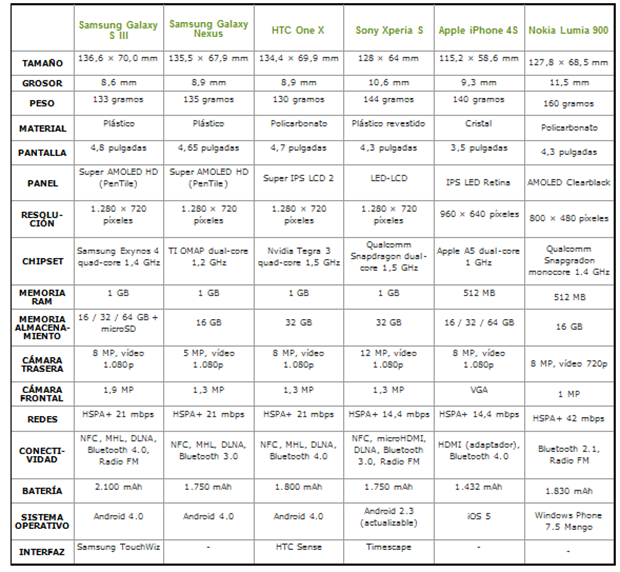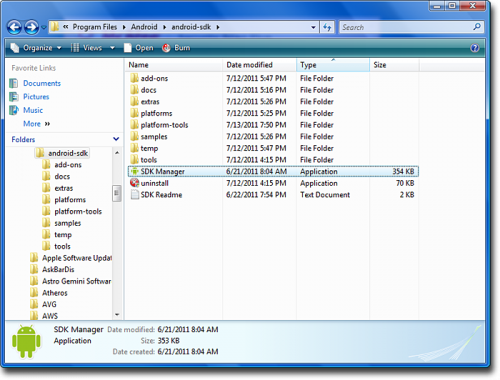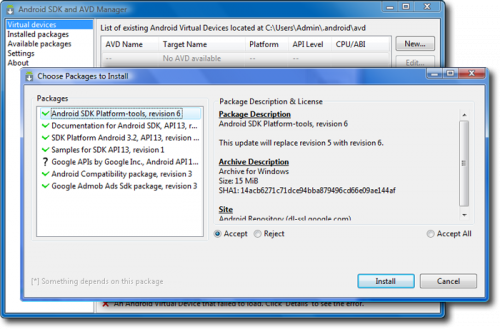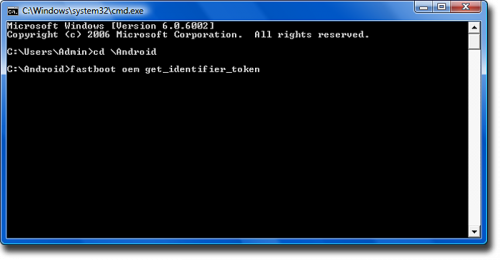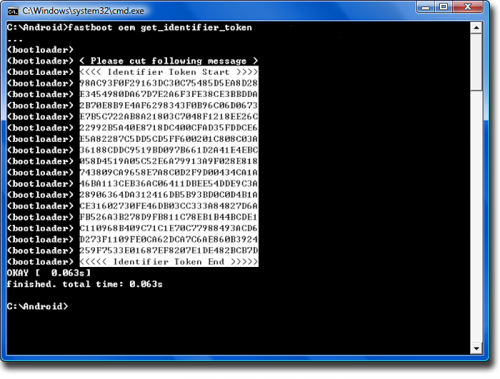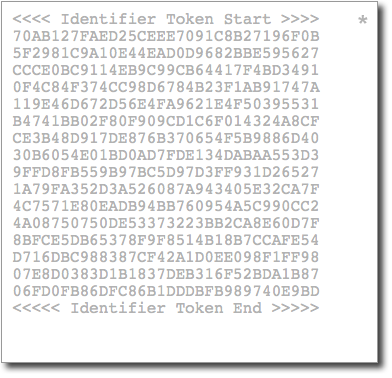HTC One X
Para consultas y debates sobre el contenido de este artículo, visita el Hilo oficial.
Contenido |
introduccion
HTC se presentó en esta pasada MWC con los deberes bien hechos cuando nos presentó con todos los honores habidos y por haber a la renovada familia One. Los tres nuevos estandartes de la casa se mostraban ante las cámaras con un cuidado diseño, pero sin lugar a dudas todos los flashes fueron a pasar al modelo One X que nos ocupa hoy, por su generosa pantalla de 4,7 pulgadas y su corazón Tegra 3.
Tras la ficha técnica de infarto que acompaña a este terminal nos encontramos con un dispositivo increíblemente bello en directo, al venir montado sobre una carcasa compuesta por una única pieza de policarbonato con acabado mate en su parte trasera, pero brillante en sus laterales. A esto hay que sumar que a pesar de sus dimensiones, este gigantón, logra hacer gala de una muy buena sensación al tacto, tanto por solidez como por seguridad: su ajustado grosor de apenas 8,9 mm y sus meros 130 gramos de peso hacen que la experiencia, a priori dudosa de controlar un terminal de casi cinco pulgadas con una única mano se haga sorprendentemente cómoda.
Especificaciones técnicas
| CPU |
|
| Almacenamiento |
|
| Memoria RAM |
|
| Pantalla |
|
| Cámara |
|
| Redes |
|
| Versión Android |
|
| Dimensiones y peso |
|
| Conectividad |
|
| Otros |
|
Imágenes
 |
 |
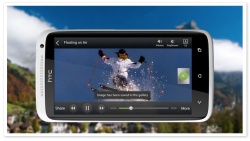 |
 |
Unboxing
Accesorios
Comparativa
- El siguiente cuadro compara las características del Samsung Galaxy SIII con sus mayores rivales.
Reviews
Desbloquear el bootloader
Que necesitamos
- Es necesario para los usuarios de Windows tener instalado el HTC Sync
- Es necesario tener instalado el Java Runtime Environment
- Es necesario tener instalado el Google Android SDK
Pasos a seguir
- Ves a la página de HTC Developer Portal
- Regístrate y aporta los datos requeridos.
- Una vez registrado, pulsa abajo del todo en Unlock Bootloader
- Ahora te aparecerá a la derecha un listado de dispositivos, seleccionamos el modelo de *Sensation que tenemos, "por ejemplo: Sensation (EU)". "En caso de proceder de otro sitio el móvil, seleccionar el adecuado".
- Pulsa Begin unlock Bootloader
- Ahora nos aparecerá una pequeña pantalla en la que pide nuestra confirmación, pulsamos en Yes
- En la siguiente pantalla pequeña te saldrán los términos legales, seleccionamos los dos recuadros y pulsamos en Proceded to Unlock Instruccions
- Ahora dispondrás de un tutorial en inglés para continuar la instalación, muy detallado y con dibujos.
- Antes de proceder es necesario tener instalado los tres archivos indicados en el apartado: Que necesitamos
Empezando el proceso...
- Paso 1 - Extrae y vuelve a insertar la batería.
- Paso 2 - Presiona Volumen - y el Botón de encendido para entrar en el Bootloader.
- Paso 3 - Utiliza los botones de volumen para navegar por el menú, y el botón de encendido para aceptar.
- Paso 4 - Conecta el Sensation al ordenador a través del cable USB.
- Paso 5 - Crea una carpeta nueva en tu ordenador en C: y nombrala por ejemplo: Android deberas colocar dentro estos tres archivos: · adb.exe · AdbWinApi.dll · fastboot.exe
Nota: para Mac OS X y para Linux solo necesitas el adb y el fastboot.
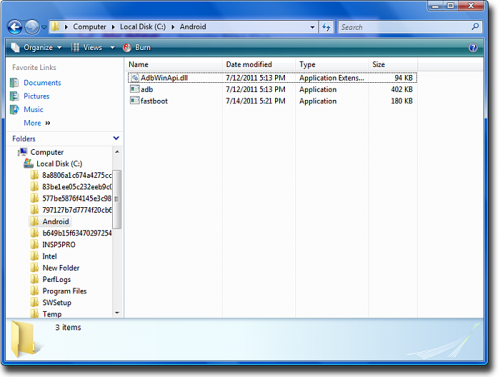
Para obtener estos archivos:
- Ejecuta el "SDK Manager.exe" que se encuentra en C: \ Archivos de programa \ Android \ android-sdk-windows \
- Espera unos 3 minutos. Comprobaras que hay muchos paquetes que se pueden actualizar. Instala el SDK de Android Tools Platform y las herramientas del SDK de Android (Actualiza si tu versión SDK es r11). NOTA: Es posible que necesites derechos de administrador: [botón derecho] y seleccione "Ejecutar como Administrador" para conseguir que funcione.
Una vez instalado, ya puedes obtener los archivos en los siguientes directorios.
- Para encontrar el adb.exe, AdbWinApi.dll, busca en \ android-sdk-windows \ platform-tools
- Para encontrar el fastboot.exe, busca en \ android-sdk-windows \ tools
Para Mac OS X o Linux los usuarios debéis descargar el fastboot utilizando los siguientes enlaces:
- Fastboot OS X (Descomprimir el archivo antes de ejecutar) Tamaño 59071 MD5 ed784e50cfcaba3c60380c5f448aa354
- Fastboot Linux (Descomprimir el archivo antes de ejecutar) Tamaño 61887 MD5 9851bb6ad29cd4b60c9ba9d011ba9efd
- Paso 6 - Abre el símbolo del sistema. (Inicio> Ejecutar> escribe cmd). La ventana que aparece se llama símbolo del sistema.
- Paso 7 - Ves a la carpeta que acabas de crear, donde has colocado los tres archivos (Por ejemplo: Si has creado la carpeta en C: \ Android, entonces escribe en el símbolo del sistema: cd c:\Android).
- Paso 8 - Escribe en símbolo del sistema: fastboot OEM get_identifier_token.
- Paso 9 - Dentro del símbolo del sistema veras una de las siguientes imagenes.
Usted verá una de las dos pantallas siguientes:
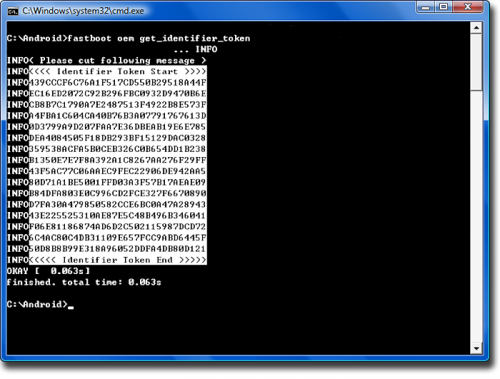
Copia y pega este texto desde:
<<<< Identifier Token Start >>>> Hasta "Incluidas ambas":
<<<<< Identifier Token End >>>>>
Para copiar el texto, en el símbolo del sistema: Haz clic derecho> Marcar> resaltar el bloque de texto> Clic en copiar).
Nota: Sólo copia la cadena destacada, no copies ningún espacio o campos vacios, ni copies la información o prefijo " Bootloader o INFO"
- Paso 10 - Pega esta cadena de texto en el campo simbólico de la pagina web y pulsa Enviar para recibir tu código de desbloqueo en un archivo binario.
- Paso 11 - Acto seguido recibirás un correo electrónico con el archivo adjunto: Unlock_code.bin
Guardar este archivo en la misma carpeta que los archivos fastboot (Por ejemplo: C: \ Android).
Si, después de un corto período de tiempo, no has recibido el correo o lo has recibido sin ningún archivo adjunto, es posible que dispongas de filtros de spam en el correo electrónico o que el programa anti-virus te lo este bloqueando.
- Paso 12 - En el símbolo del sistema escribe: fastboot flash unlocktoken Unlock_code.bin
En el símbolo del sistema, veras el siguiente mensaje:
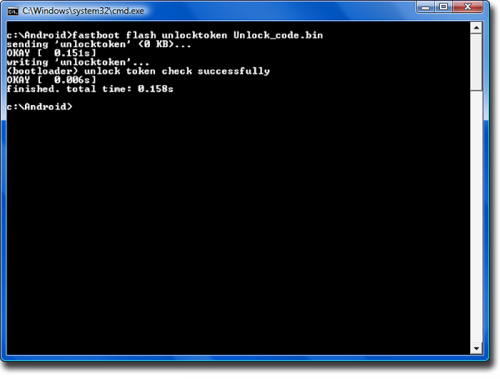
- Paso 13
En el teléfono te aparecera la exención de responsabilidad.
Por favor, lee detenidamente esta información ya que esta acción puede anular la garantía.
Utiliza los botones de volumen para resaltar tu elección, y el botón de encendido para hacer tu selección.
Si seleccionas Sí, el teléfono volverá a los valores predeterminados de fábrica borrando los datos guardados, y el gestor de arranque "bootloader" se desbloqueará.
Si seleccionas No, el teléfono se reiniciará y no se llevaran acabo las modificaciones.
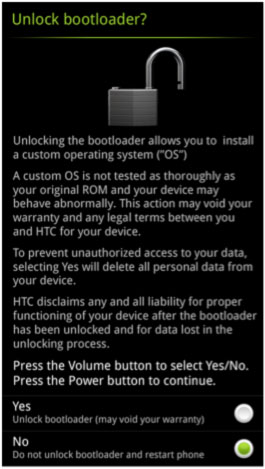
Tu teléfono ya está con la seguridad deshabilitada! (Ya esta UNLOCKED)
Ultimas Noticias
- 04/10/2012: El HTC One X recibirá este mes la actualización de Android 4.1.1 Jelly Bean
- 21/09/2012: HTC One X podría actualizarse a Jelly Bean en octubre
- 10/08/2012: HTC lanza la actualización 4.0.4 para el One X incluyendo algunas mejoras
- 19/07/2012: HTC prepara ya la actualización a Jelly Bean para los One S y One X
- 28/06/2012: Jelly Bean ya disponible para su descarga y portado con riesgos a un HTC One X
- 19/06/2012:HTC reconoce la existencia del fallo con la recepción WiFi
- 12/06/2012: Algunos HTC One X presentan problemas de cobertura WiFi al cogerlo
- 17/05/2012: HTC confirma que el One X incluye ajustes de la multitarea en Sense 4
Referencias
- AndroidAyuda
- Engadget
- HtcMania
- htc
- Xataka
- Xatakamovil